
(写真:某ホテルでの経営者向けEvernoteセミナーにて)
ビジネス系マインドマッパーの川添(@kawazoezoe)です。
*
よくこんな声を聞きます。
「Evernote、便利そうなのはわかるけど、どう使えばいいかわからない」
そこでなにかしら参考になればと思い、2009年くらいから使っている僕の使い方ベスト30をまとめてみました。
[第1位] アイデアメモ
いきなり第1位から。これは定番の使い方ですね。以下、端末別に解説します。
▼スマホの場合
 純正のEvernoteアプリでメモしてももちろんよいのですが、メモだけに特化している「FastEver」アプリがおすすめ。起動が早く、シンプルなのが気に入っています。5年くらい使っているかな。
純正のEvernoteアプリでメモしてももちろんよいのですが、メモだけに特化している「FastEver」アプリがおすすめ。起動が早く、シンプルなのが気に入っています。5年くらい使っているかな。
▼PCの場合
Macだと画面上部のアイコンから「クイックメモ」ができるので、これはよく使いますね(下図参照)。
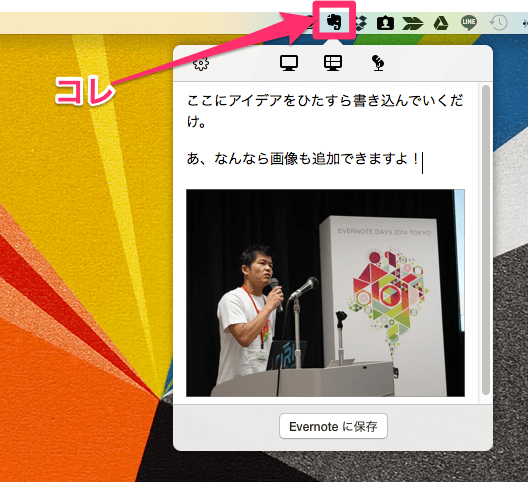
▼アイデアメモ、これがポイント!
ふとナイスなアイデアをひらめいたときに、いち早くメモするかって大事。そうスピードが命。
そんなときに毎回Evernoteクライアントアプリを立ち上げて、新規ノートを開いてメモ…. ってやっているうちに、せっかくのアイデアもぶっとんでしまいかねない。
だから、「ひらめき⇒メモ」のタイムラグを短くするために、上のようなやり方をしています。
[第2位] 書類、雑誌や書籍のスクラップメモ
3位はスクラップメモ。
Evernoteアプリの写真機能を使ってパシャっと収めるのもよし、「FastEver Snap」のようなアプリを使うもよし。
とにかくデータ化できるものは、Evernoteにスクラップ(PDF or JPG形式)して保存する。
で、必要なときに検索をかければOK!なにしろ画像内の文字も、「文字認識」技術によって検索対象になるんですから!
🔗画像内の文字もファイル内の文字も検索可能(Evernote公式ブログ)
▼Scanableが便利!
Evernote公式関連アプリ「Scanable(スキャナブル)」は、神ってます。
「それって、どんなアプリ?」という方は、ぜひ一度こちらの動画をご覧になってください。百聞は一見にしかずとはこのこと。最初見たとき、「スキャンするとはこんなにも爽快なことか」と思ったほど。
[第3位] 打ち合わせメモ
仕事においても日々スピードが早いので、もはや議事録という固い感じの記録を取ることはなく、もっとライトに「打ち合わせメモ」くらいの記録をとっています。
ここでも、1位のところで紹介した「クイックメモ」という機能をよく使います。
▼ノートタイトル作成のポイント!
あらかじめ打ち合わせのトピックを入力しておくと、スムーズにメモが取れます。一行目に書いた文字は、ノートのタイトルになるので、「MTG_プロジェクト名_20151031」などと書くとよいでしょう。
![[Evernoteの小枝 #002] Macでサクッと議事メモを作成する方法](https://kawazoezoe.com/wp-content/uploads/koeda002.gif)
[第4位] WEBページのスクラップ保存
「あ、この記事いいな」と思ったら、それをそのままEvernoteに保存します。「Webクリッパー」を使えば手軽にクリップできます。
▼重要箇所にはマーカーを
で、その記事のなかでとくに、
- とくに共感した箇所
- うまく言語化できている箇所
- このフレーズ使えそうだなと思った箇所
などは、保存する前にマーカーを引いておくといいですよ。
▼かんたん3ステップ
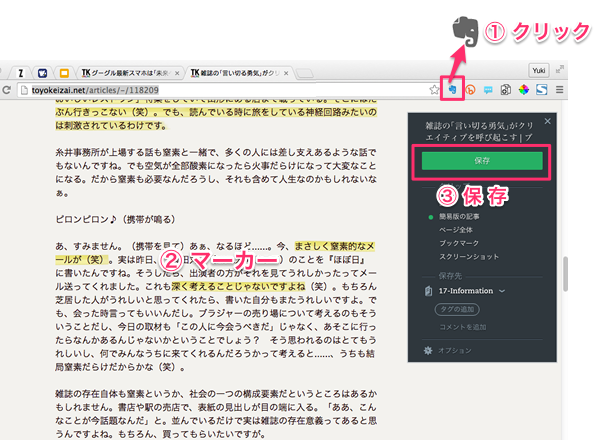
- 画面右上の象さんアイコンクリック
- マーカー引く
- 保存ボタン押す
これでマーカーが引かれた状態でそのままEvernoteに保存される。しかも黄色の蛍光ペンっぽいので、すごく目立つ。ふり返りに便利です。
WEB記事って、後から見返そうと思ったらいつの間にか消されていることもあるから、思い立ったらすぐにクリップするのが鉄則です。
[第5位] パートナーへの業務指示書
普段プロジェクトに応じて、複数のパートナーと一緒に仕事をしていますが、お仕事の依頼をEvernoteを使ってやることが多いです。作業マニュアルとか仕様書みたいな使い方ですね。
別にメールに直接書いてもよいのですが、 私の仕事の特性上、二次元で示したほうが相手も理解しやすく、矢印や枠などを用いることでテキストだけでは伝えきれないイメージの部分も伝えることができます。
▼手順
- ノートに依頼内容をテキストで記入する。
※必要に応じて、Evernoteと連動している「Skitch(スキッチ)」で、画像に矢印など追加してノートに貼り付ける - 共有メニュー⇒「公開リンクをコピー」すると、共有URLが生成されるので、あとは相手に送るだけ。

▼Evernoteのココがいい!
仮に途中で依頼内容に追加や修正があっても、同一ノートにそれらを変更すれば、情報が「同期」されること。「追加しておきましたので、先ほど送ったURL確認しておいてください」とひと言で済みます(※変更履歴を書き込んでおくとベター)。
たとえばこれがWordファイルをメール添付してのやりとりだと、変更のたびに「Ver2」とか「Ver3」とか受信ボックスにファイルが増えていって、相手も自分もカオスになります。
[第6位] WEBアプリ等のパスワード管理
くわしくは下の投稿を見ていただきたいのですが、要はEvenoteに一元管理してるという話です。
セキュリティ的に、アプリごとにパスワードを変えたほうがいいですし、また他者に類推されないようにもしたほうがいい。そうなると、どうやって管理するの?という課題にEvernoteが応えてくれています。
具体的には、「データを多重ロックし、さらにパスワード部分を暗号化」してくれますよ。
[第7位] 毎日の5行日記
私は毎日寝る直前に1分だけ振り返り日記みたいな記録を付けていて、かれこれ7年くらいになります(途中で紙からEvernoteに移行)。
ネットが普及して情報が氾濫するにつれ、一日一日の価値が薄れてるような感覚を覚えてから、ほんの数行だけどその日感銘したことなどを記録するようになりました。
数年前であっても、ほんの数行のメモ記録から当時の「記憶」がよみがえってきます。その数行がトリガーとなっているわけです。
今では「メンドクセー」を通り越して習慣化できているんで苦にはなっていません。
5行って具体的になにを書けばいいの?という方は、下の投稿をご覧ください。
[第8位] インタビュー原稿作成
仕事柄、経営者の方や地域で活躍する方へのインタビュー記事を作成することがありますが、その原稿をEvernote上で作成する使い方です。
Evernoteには「ボイスメモ(音声録音)」機能も搭載されており、次のような手順で作成していきます。
▼手順
- インタビュー時にEvernoteアプリの音声メモで声を録音
- 終了後、再生しながら文字としてノート上に書き起こす
- それを下書きとして、てにおはを調整したりし、最終原稿に仕上げていく
🔗Evernote で音声メモをとる(Evernote公式ブログ)
で、原稿ができあがって、公開前に事前の確認が必要な場合は、[第2位]のところにも書いた「公開リンク」のURLを先方に送って、「原稿ができましたのでこちらのURLからご確認ください」と、確認をしてもらいます
※共有URLが長いので、「bit.ly」のようなURL短縮ツールをよく使います
[第9位] WEBサイト関連情報の管理
自社サイトの「MindMeister.jp」をはじめ、クライアントのWEBサイトなどのさまざまな関連情報を記録しています。
もちろん必要に応じてパスワードロックをかけています。
[第10位] レシピのメモ
これも定番の使い方ですね。
私は普段よく料理をしますので、よくメモしています。クックパッドだとスクショ画像をそのままEvernoteに貼り付けます。紙のレシピだと、Scannableで取り込んでいます。
また妻も料理をしますので、彼女と「レシピ」という共有ノートブックを作り、お気に入りレシピがそこに蓄積されていきます。
料理って、おいしかったらまた作ろうと思いますから、その意味でレシピは再現性のある情報なので、今後もEvernoteに続々と追加されていくと思います。
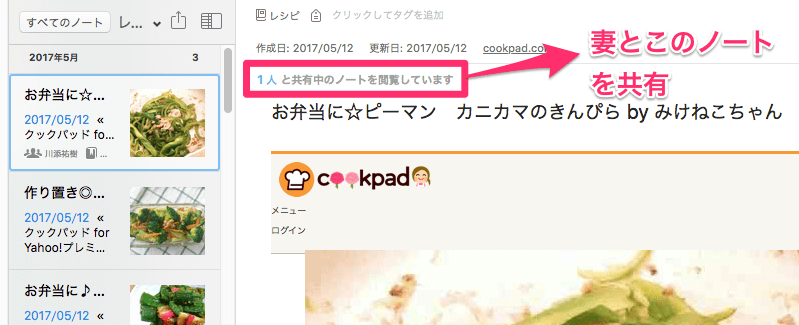
[第11位] 銀行口座の記録
仕事用、プライベート用と複数の口座を持っています。当然それぞれ番号が異なり、目的もそれぞれ。
わけがわからなくならないようにEvernoteで整理して記録しています。
[第12位] 同窓会など古い写真の管理
なぜかここ数年、同窓会が頻発しているんですが、私は学生のときの写真(当時はデジタルではない!)をScanSnapでスキャンしてEvernoteに保存しています。
で、いざ昔のメンバーが集まったときに、写真を披露するとめちゃくちゃ盛り上がります。一枚の写真からおのおのいろんな記憶がわきあがってくるからです。
そう、わすれかけた思い出を呼び起こしてくれる魔法のツールです。
[第13位] 寄稿記事の原稿作成
外部のメディアへの寄稿記事、またはZOELOG上での記事広告を書くときにEvernoteを使います。
手順は、4位の「インタビュー原稿作成」とほぼ同じです(音声メモを使わないくらい)。原稿ができたら、ノートを「公開リンク」にして先方に確認依頼をします。
ちなみにこの公開リンク、URLを受け取った人しか見れません。Googleなどで検索されることはありませんがらご安心を。
[第14位] 添付ファイルの受け渡し
これも地味に便利です。
相手にファイルを渡したいときに、メール添付だとファイルの容量が大きく、相手のメーラーで受信がうまくされるかわからない。
そんなときはEvernoteに渡したいファイルを添付して、そのノートの「公開リンク」URLを相手に送り、ノートから直接ダウンロードしてもらうというやり方。
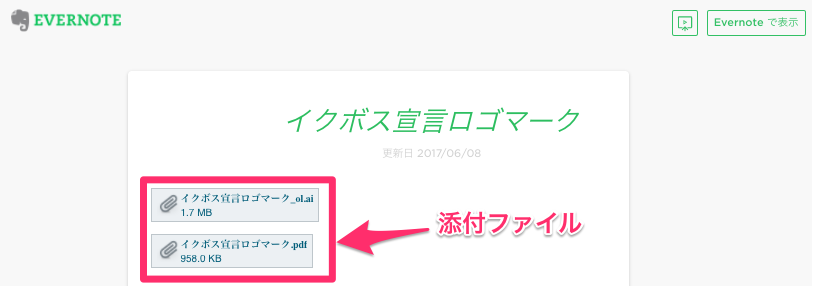
この方法だと、たとえば一度送ったファイルに対して、あとから変更があっても、「さっき共有したファイルに一部変更があったので、公開URLを再度確認ください」とひと言伝えればOK。
メール添付でのやりとりだと、変更があるたびにいちいちファイルを送らないといけなくて、Evernoteだとシンプル。
[第15位] メルマガ保存
私は高城剛氏など、いくつかのメルマガを購読していますが、メーラーで受信して一度読んだらそのまま流れていくだけで、後から読み返す機会は皆無です。
そこで、メルマガをそのままEvernoteに保存します。まあ単にコピペしてもいいのですが、もっとスマートにやる方法があります。それが「メール転送」です。
Evernoteにはそれぞれのアカウントにつき、専用の転送メアドが用意されています。そのメアド宛にメールすることで、送ったメール文面がそのままノートに記録されるのです。
もっと自動化したいのであれば、「指定のメールを受信したら、Evernoteメール宛に転送する」ような自動振り分けをあらかじめ設定しておくとよいかもしれません。
🔗メールを Evernote に転送(Evernote公式ブログ)
[第16位] 請求書や領収書の保存
請求書や領収書の「形式」に応じて保存方法を変えています。
つまり、紙だとScanableでスキャンして保存、メールだと「メール転送」で保存という具合です。
「最後はEvernote」という落とし所は共通でありながら、その入り口はアプリやメールなどいろんな手段があるのがEvernoteの特徴です。
[第17位] 名刺管理
アプリで写真を撮ってEvernoteに保存します。
その日にもらってその日のうちに保存すると、「ノート作成日=名刺を交換した日」となるので、あとから参照するときに便利かもしれません。
またセミナー後の交流会などのときは一度のたくさんの名刺をいただくので、5枚まとめて撮影して一つのノートに収めることもあります。
その場合でも、名刺に書いてある文字を検索すると、しっかりと文字認識して検索にひっかかるので、とくに「1ノート1名刺」である必要はありません。
[第18位] プロジェクト資料の保存管理
昨今の働き方改革にともなって、副業とか複業なんかをするようになると、つきあう人や組織も増えるため、資料の数も増えてきます。
デジタルならまだしも、アナログ資料だと物理的にも整理するのが大変になってくる。そこでScannableやScanSnapを使ってPDF化し、Evernoteに保存します。
PDF内に書かれている文字も検索対象となりますので、ググるように検索して必要なときにひっぱりだすことができます。
[第19位] 出張や旅行に必要な情報メモ
これもわりとポピュラーな使い方ではないでしょうか。
たとえばこんな情報を事前にまとめておくと、現地であたふたしなくてすみます。
- 飛行機の予約番号
- 宿泊予約の確認メール(メール転送しておく)
- 市内地図・路線図
- スケジュールや日程表
- 宿泊先の住所、最寄り駅
- 空港から宿泊先までの行き方
- 会いたい人リスト
- 参加したいイベントリスト
- 寄りたいお店リスト
- 書いたいお土産リスト
- 緊急電話番号(現地の知人など)
▼使い方のポイント
これらのノートが分散しないようそれぞれに共通のタグをつけて、そのタグを「ショートカット」に追加しておくと、すぐに呼び出すことができます。
※例:6/10から福岡に行くなら⇒「0610fukuoka」というタグ
[第20位] お歳暮などのプレゼントメモ
お歳暮やお中元、母の日や父の日は、毎年やってくる慣行です。
しかも私方と妻方と両方にギフトを渡しますので、「あれ、去年めんたいこ贈ったっけ?」と混乱しがちになります。
なので、毎年なにをどちら方に贈ったのかをメモしておきます。
あと、なにを贈るか?も毎回迷うので、候補の品をEvernoteであらかじめストックしておくと、いざ決めるときにスムーズです。
[第21位] Skichを使ったメモ
上の2位でも紹介したEvernoteと連動している「Skitch(スキッチ)」。
これ直接、写真や画像に矢印や文字を自由に追加できて、情報をよりわかりやすく表現できます。
▼使い方の実例
(左)は子ども部屋の写真で、「この位置にこれくらいのサイズ(cm)の棚をおきたい」とわかるようにメモしたもの。これを持って家具屋に行き、この部屋の雰囲気に合いそうなサイズ感のある棚をさがします。
(右)は地元糸島市の地図で、中央の駅と近辺の高校との位置を示したもの。「この辺に高校があるよ」と知人に渡した記憶があります。

[第22位] 健康診断や歯科定期健診の記録メモ
フリーランスたるや身体が資本。というわけで健康にはわりかし気を遣っています。
いつ健診を受けたのか、結果はどうだったのか、かならず診断結果を紙でもらいますので、それをScannableなどでスキャンして毎回記録しておきます。
で、「あ、去年より5kg太っているな」と比較して自分の変化を確かめます。
[第23位] お金関連情報の共有
保険料や事業税、支払明細などお金に関する書類等もデータ化して保存します。
紙だとそれぞれサイズも違って、年々たまっていくともうそれだけでストレス,,,,。
[第24位] 子どもの成長記録
お子さんがいるユーザーさんは定番の使い方かも。ちなみに私は運動会やお遊戯会での写真は一眼レフで、普段の日常などスナップ的な写真は「FastEver Snap」のアプリをよく利用します。
あと、紙をスキャンするときは「Scannable」ですね。小さいうちは、いろんな手紙を書きたがりますからね…。これが捨てようにもなかなか捨てきれない。なのでデータ化して保存します。あとから見返すとおもしろい。
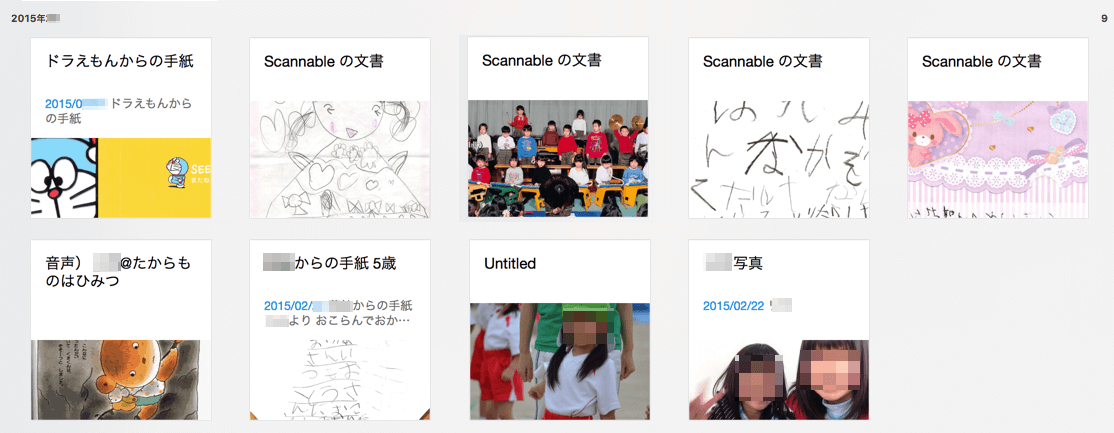
[第25位] 写真の地図表示
えっと、これはややマニアックです。
Evernoteのスマホアプリで位置情報をONにしてノートを作成すると、どこでそのノートを作成したかを文字通り「地図」でマッピングして表示することができます。
どこのエリアによく出張に行っているのか可視化されます。
あと旅行なんかのときにもいいですね。あとから「ああ、あのときココ行ったね、アソコにいったね」と思い出にふけることができます。
ちなみに右の写真は、沖縄の古宇利島での一枚です(撮った記憶ありませんが、しっかりと記録されている…)。
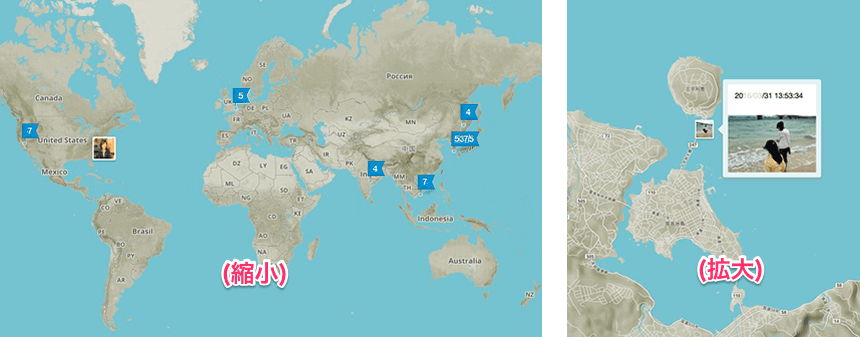
[第26位] 服のサイズメモ
服もネットで購入することもあって、リアル店舗なら実物をみてだいたいのサイズ感がつかめるけど、ネットだとつかみづらい。
そのときになにをアテにするかというと、着丈とか肩幅とかの寸法。
かといって、この寸法もいちいち何センチと覚えられないので、お気に入りの服の写真とサイズ情報をいくつかEvernoteに保存しておき、いざネット購入するときの参考にしています。
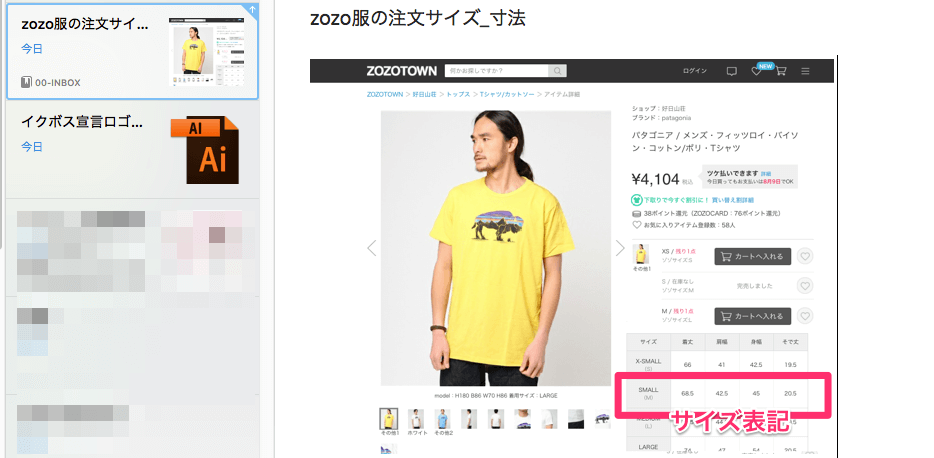
[第27位] ツイッターの記録
その日一日のツイッターの全投稿が自動的にEvernoteに保存される「ツイエバ」というサービスを使っています。またその日にどれくらいフォロワーが増えたのかも同時に記録されます。
ツイッターは、瞬発力はあるけど時間が経つと流れていく「フロー」なメディアです。中には価値ある投稿も含まれていることも。そんな投稿も垂れ流しにすることなく、Evernoteで「ストック」することができます。
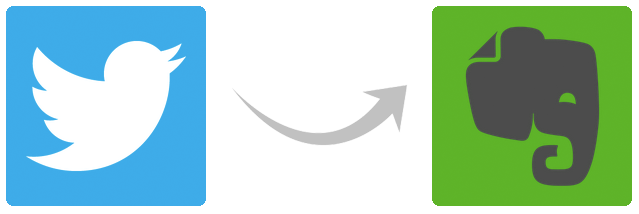
[第28位] NewsPicksのピッカーのコメントメモ
ビジネス系ニュースアプリ「NewsPicks」。このアプリの価値はどこにあるかというと、何と言ってもピッカーのコメントそのもの。
とくにプロピッカーは各業界のトップ経営者や有識者ぞろい。そんな彼らのコメントはまさに珠玉。「これは!」と感じたコメントは手元に保存しておきたいので、そのままスクリーンショットを撮り、その画像をEvernoteにクリップします。
またNewsPicksオフ会やりたいなあ。
[第29位] セミナー受講メモ
外部セミナーを視聴しているときに、要点やキーワードをEvernoteに記録します。
要点を書いたそのノートには、セミナーで配布された資料をPDF化して、一緒に保存しておくと一元化できてよいですね。
そしてそのノートを社内メンバーと共有し、勉強会のレジメにするアイデアはどうでしょう。
[第30位] モチベーションアップ
最近はあまりやってませんが、7位の「毎日の5行日記」でその日に良い出来事があった日のノートのタグに「!」を付けます。
で、凹んだときなんかに「!」タグをクリックして「!」のノートを呼びだすことで、良いことだけが現れるのでモチベーションも一気に上昇するというわけです。
そんなことやっているのはおそらく私だけでしょう。
さいごに
私は仕事にプライベートにすべての情報をEvernoteで一元化しています。時間のムダを無くし、やりたいことに一点集中できる環境をつくりだすためです。
こうやって書き出すと、実にいろんな用途で使っているのが自分でもよくわかりましたw
メモやスクラップ保存は当然なのですが、案外「公開リンク」をよく利用していまますね。
▼便利だが自由すぎるゆえ…
Evernoteは自由度が高いので使う人のスタイルに合った使い方ができるのがよいところです。
その反面、自由すぎるがゆえ「なにをしたらいいのかわからない」という課題に直面しがちです。
そう、単なるアプリのようで本当に奥が深い。
私でさえ今は少なくとも30個の使い方があるわけですが、最初はうまく使えず放置状態でした。
ですが、毎日の数行の日記(第7位)を付け始めたくらいから、徐々にノートが蓄積されいろんな情報の保管庫となり、たとえると「拡張脳」のようになっていきました。
Evernoteはちょっとしたきっかけをつかめば、あとは勝手に自分のスタイルに馴染んでいき、仕事や生活の必須道具になっていきます。
あなたに最適なマインドマップツールを。
 思考を整理するならマインドマップ
思考を整理するならマインドマップ
このブログは、世界で2,700万ユーザーのMindMeister(マインドマイスター)でアイデアを整理しています。自己分析、プレゼン資料、議事録など使い方は自由自在。

